Kuinka muuttaa OEM -logoa järjestelmää koskevissa tiedoissa ja lataamalla (UEFI) Windows 10

- 3834
- 891
- Darryl Hammes MD
Windows 10: ssä monet suunnitteluparametrit voidaan määrittää järjestelmätyökaluilla, jotka on erityisesti suunniteltu mukauttamaan. Mutta kaikki: Esimerkiksi, et voi helposti muuttaa valmistajan OEM -logoa järjestelmäjärjestelmässä (napsauttamalla hiiren kakkospainikkeella ”tämä tietokone” - “ominaisuudet”) tai UEFI: n logon (logon lataaminen Windows 10).
Voit kuitenkin muuttaa (tai asentaa näiden logojen poissaoloon) ja puhumme näissä ohjeissa tavoista muuttaa näitä logoja rekisteriäeditorilla, kolmansilla -puolueen ilmaisilla ohjelmilla ja joillekin emolevyille UEFI -asetusten avulla käyttämällä UEFI -asetuksia.
Kuinka muuttaa valmistajan logoa Windows 10 -järjestelmän tiedossa

Jos valmistaja on esiasennettu tietokoneessasi tai kannettavassa Windows 10 -sovelluksessa, niin siirtymällä järjestelmästä (tämä voidaan tehdä artikkelin alussa tai ohjauspaneelissa) "System" -osiossa oikealla Näet valmistajan logon.
Joskus heidän omat logot lisäävät Windowsin ”kokoonpanot” sinne, samoin kuin jotkut kolmannen osapuolen ohjelmat tekevät sen "ilman lupaa".
Jolle valmistajan OEM -logo on sijoitettu ilmoitettuun paikkaan, tietyt rekisteriparametrit ovat vastuussa, joita voidaan muuttaa.
- Paina Win+R -näppäimiä (missä Win - Windows -tunnus), kirjoita Regedit ja napsauta Enter, rekistereditori avataan.
- Siirry rekisteriosastoon HKEY_LOCAL_MACHINE \ Software \ Microsoft \ Windows \ CurrentVersion \ OEMinformation
- Tämä osa on tyhjä (jos olet itse asentanut järjestelmän) tai osoittaa valmistajan tiedot, mukaan lukien polku logoon.
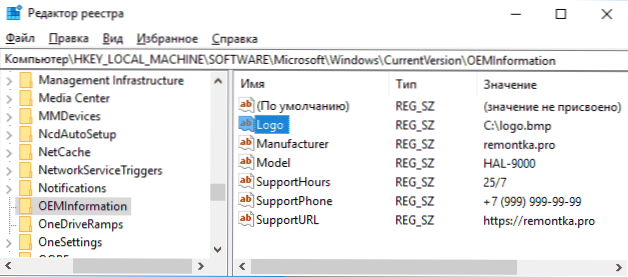
- Määritä polku toiseen tiedostoon, jotta voidaan muuttaa logoa logo -parametrin läsnä ollessa .BMP, jonka resoluutio on 120 x 120 pikseliä.
- Luo se sellaisen parametrin puuttuessa (Luo oikealla napsautuksella oikean osan oikean osan vapaassa paikassa - luo merkkijonoparametri, aseta logon nimi ja muuta sen arvon tiedoston polkulle tiedostoon logo.
- Muutokset tulevat voimaan käyttämättä Windows 10: tä uudelleen (mutta järjestelmän tietoikkunan sulkemiseksi ja avaamiseksi uudelleen).
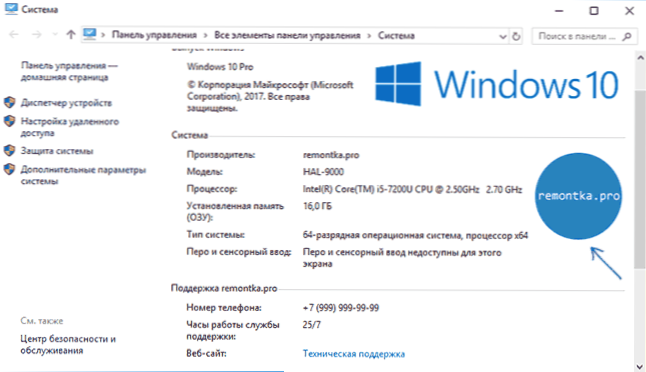
Lisäksi tässä rekisterin osassa voidaan sijaita merkkijonoparametrit, joissa on seuraavat nimet, joita voidaan haluttaessa myös muuttaa:
- Manuapacturer - valmistajan nimi
- Malli - tietokone- tai kannettava tietokone
- NYRUTORTOURS - Tukipalvelun aika
- Tukipuhelin - Tukipuhelinnumero
- Tuki-
Tämän järjestelmän logon muuttamiseksi on kolmas -osapuolen ohjelmia, esimerkiksi ilmainen Windows 7, 8 ja 10 OEM -info Editor.
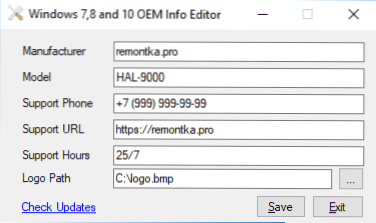
Osoita ohjelmassa vain kaikki tarvittavat tiedot ja polku BMP -tiedostoon logolla. On muitakin tällaisia ohjelmia - OEM -tuotemerkki, OEM -info -työkalu.
Kuinka muuttaa logoa ladataan tietokonetta tai kannettavaa tietokonetta (UEFI -logo)
Jos tietokoneesi tai kannettava tietokone Windows 10: n lataamiseen käyttää UEFI -tilaa (menetelmä ei sovellu vanhaan tilaan), niin kun tietokone on kytketty päälle, valmistajan valmistajan logo tai kannettava tietokone näytetään ensin ja sitten, jos ”tehdas” -käyttöjärjestelmä -LOGO Valmistajan asennetaan ja jos valmistaja on asennettu, ja jos järjestelmä asetetaan käsin - vakiologo Windows 10.
Joidenkin (harvinaisten) emolevyjen avulla voit asettaa ensimmäisen logon (valmistaja, jopa ennen käyttöjärjestelmän kuormaa) UEFI: hen, ja on olemassa tapoja korvata se laiteohjelmistossa (en suosittele), ja melkein monet parametrien emolevyt voivat sammuttaa Tämän logon näyttö lataamalla.
Mutta toista logoa (joka ilmestyy jo käyttöjärjestelmän lataamalla) voidaan kuitenkin muuttaa, tämä ei ole aivan turvallista (koska logo ommeltaan UEFI -käynnistyslatauksessa ja muutoksen tapaan - kolmannen osapuolen ohjelman avulla, ja Teoreettisesti tämä voi johtaa tietokoneen aloittamiseen mahdottomuuteen tulevaisuudessa), ja siksi se käyttää edelleen kuvattua menetelmää vain vastuullasi.
Kuvailen sitä lyhyesti ja ilman joitain vivahteita odotuksella, että aloittelija käyttäjä ei ota tätä vastaan. Myös itse menetelmän jälkeen kuvaan ongelmia, jotka tapasin tarkistettaessa ohjelmaa.
TÄRKEÄÄ: ENNEN. Menetelmä toimii vain EFI -kuormituksessa (jos järjestelmä on asennettu vanhassa tilassa MBR: ään, se ei ole sopiva).
- Lataa HackBGRT -ohjelma kehittäjän viralliselta sivulta ja purkaa zip -arkisto github.Com/metabolix/hackbgrt/julkaisut
- Irrota suojattu käynnistys UEFI: ssä. Cm. Kuinka poistaa turvallinen käynnistys käytöstä.
- Valmistele BMP-tiedosto, jota käytetään logona (24-bittinen väri otsikko 54 tavua), suosittelen, että muokkaat vain Splash-tiedostoa ohjelmakansiossa.BMP - Tämä välttää ongelmia, joita voi esiintyä (minulla), jos BMP on väärässä.
- Suorita asetustiedosto.Exe - Sinut kutsutaan ensin turvallisen käynnistyksen poistamiseksi käytöstä (ilman tätä järjestelmä ei välttämättä aloita logon vaihtamisen jälkeen). Syötä UEFI -parametrit napsauttamalla vain ohjelmassa. Asennusta varten irrottamatta suojattua käynnistystä (tai jos se on jo sammutettu toisessa vaiheessa) napsauta avainta I.
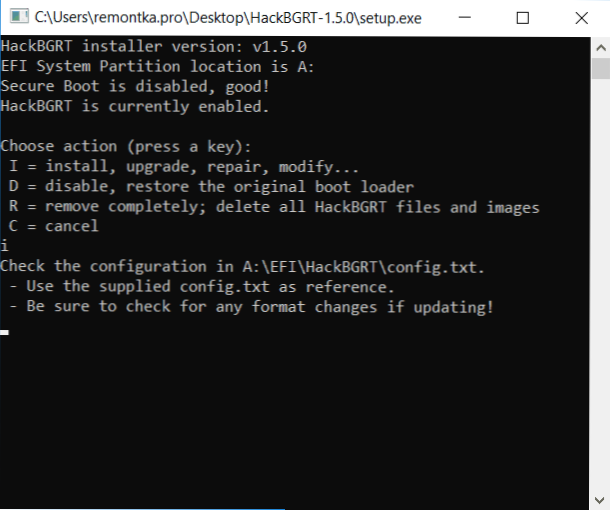
- Konfigurointitiedosto avataan. Sitä ei tarvitse muuttaa (mutta se on mahdollista lisäominaisuuksille tai järjestelmän ja sen käynnistyslataimen ominaisuuksien kanssa, useampi kuin yksi käyttöjärjestelmä tietokoneella ja muissa tapauksissa). Sulje tämä tiedosto (jos tietokoneen ainoan Windows 10: n lisäksi ei ole mitään) ei ole mitään).
- Hackbgrt Company -logon maalieditori avautuu (toivon, että olet toistanut, mutta voit muokata sitä tässä vaiheessa ja tallentaa). Sulje toimittajamaali.
- Jos kaikki meni onnistuneesti, he ilmoittavat sinulle, että Hackbgrt on nyt asennettu - voit sulkea komentorivin.
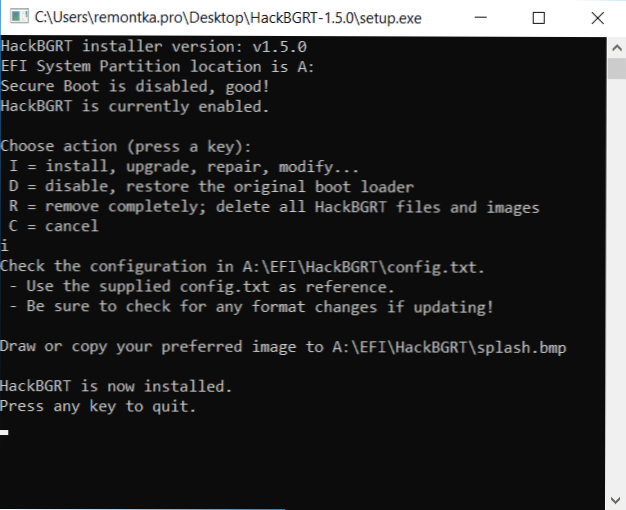
- Yritä käynnistää tietokone tai kannettava tietokone uudelleen ja tarkista, onko logo muutettu.
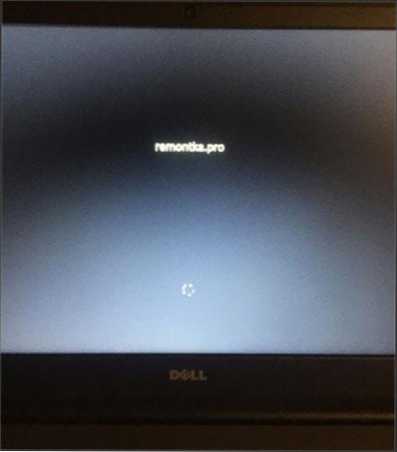
Jos haluat poistaa "mukautetun" UEFI -logon, aloita asennus uudelleen.Exe Hackbgrt: stä ja paina Rabia.
Kokeessani rakensin ensin oman logotiedostoni Photoshopissa, seurauksena Se tosiasia, että operaatio ilmoitti virheestä).
Sitten luin kehittäjän kanssa, että tiedostootsikon tulisi olla 54 tavua ja tässä muodossa tallentaa Microsoft Paintin (24-bittinen BMP). Laitoin kuvani Paineen (vaihdon puskurista) ja säilytin oikeassa muodossa - jälleen lataamisen ongelmat. Ja vain kun olemassa oleva roisketiedosto on muokannut.BMP ohjelman kehittäjiltä, kaikki meni onnistuneesti.
Täällä jotain tällaista: Toivon, että siitä on hyötyä jollekin eikä vahingoita järjestelmääsi.

